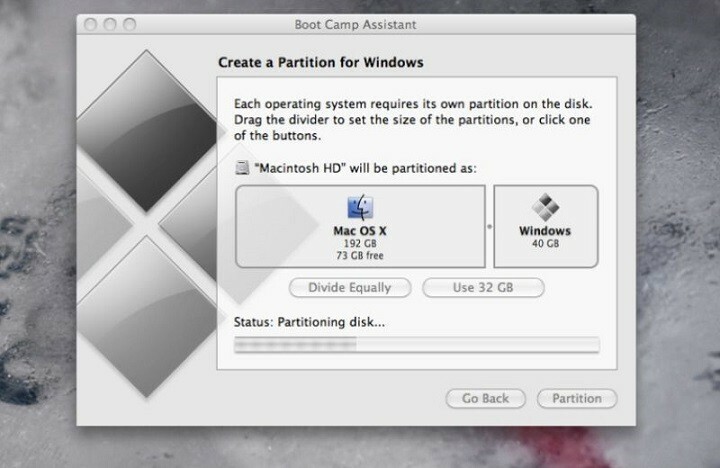- Met Boot Camp kun je Mac en Windows gemakkelijk naast elkaar gebruiken, maar veel gebruikers melden dat ze hier problemen mee hebben.
- In deze handleiding vindt u twee snelle oplossingen die mogelijk Boot Camp-problemen kunnen oplossen.
- Als u niet onbekend bent met deze problemen, bekijk dan de tips in onze Windows 10-sectie.
- Om toegang te krijgen tot vergelijkbare handleidingen, kunnen we u alleen aanmoedigen om dit te bookmarken Mac-hub.

Veel fouten en problemen worden veroorzaakt door een rommelig systeem. Zal uw systeem opschonen en optimaliseren. Download het nu en maak uw Mac OS sneller in slechts drie eenvoudige stappen:
- Download en installeer Wasmachine X9.
- Wacht tot het een automatische scan start om Mac OS-problemen te vinden.
- Klik Schoon om van alle mogelijke problemen af te komen.
- Wasmachine X9 is gedownload door 0 lezers deze maand.
Als je Windows en Windows-applicaties op je Mac wilt installeren, is er een eenvoudige tool genaamd Bootcamp waarmee u Mac en Windows naast elkaar kunt gebruiken.
Deze tool is best handig, maar soms kunnen er problemen zijn met: Windows 10 en Bootcamp.
Voor zover we weten, is Boot Camp bijgewerkt om Windows 10 officieel te ondersteunen, en functies zoals USB 3-stuurprogramma's op recente MacBooks en USB Type-C-poorten op 12-inch MacBook zijn aan het werken.
Daarnaast is ook Windows 10-ondersteuning voor 64-bits Mac beschikbaar. Volg de onderstaande stappen om uw Boot Camp met Windows 10 te laten werken.
Hoe kan ik Boot Camp-problemen in Windows 10 oplossen?
1. Boot Camp-/computerstuurprogramma's bijwerken

- Zorg ervoor dat uw Mac is verbonden met internet.
- Open Boot Camp-assistent vanuit de map Hulpprogramma's.
- Wanneer het assistent-venster wordt geopend, deselecteert u alle opties, maar zorg ervoor dat: Download de nieuwste Windows-ondersteuningssoftware van Apple is nagekeken.
- Klik Doorgaan met.
- Zorg ervoor dat uw USB stick is aangesloten als de doelschijf en klik op Doorgaan met.
- Mogelijk moet u uw beheerdersgebruikersnaam en -wachtwoord invoeren; daarna moet de Boot Camp-assistent stuurprogramma's downloaden naar uw USB-flashstation.
- Nadat de stuurprogramma's zijn gedownload, sluit u het venster Boot Camp-assistent af.
- Zorg ervoor dat uw USB is aangesloten op uw Mac en ga naar Systeem voorkeuren.
- Klik op de Opstartschijf en selecteer het Windows-volumepictogram in de lijst met stuurprogramma's.
- Klik Herstarten.
Installeer de stuurprogramma's:
- Open de Boot Camp-map op de flashdrive en installeer de stuurprogramma's die u hebt gedownload.
- Als Boot Camp u vraagt om wijzigingen aan te brengen, klikt u op Ja.
- Klik op Repareren om eerder geïnstalleerde Windows-ondersteuningssoftware opnieuw te installeren of bij te werken.
- Als u een bericht krijgt dat de software de Windows Logo-test niet heeft doorstaan, klikt u gewoon op Ga toch verder.
- Nadat de installatie is voltooid, klikt u op Ja om uw computer opnieuw op te starten.
Een geweldige tool waarmee u Windows op MAC kunt uitvoeren, is Parallels en we raden u ten zeerste aan het eens te proberen.

Het is uiterst eenvoudig in te stellen, omdat de tool automatisch alles detecteert wat u nodig hebt om aan de slag te gaan en de programma's te downloaden. U kunt uw apparaat binnen de kortste keren gebruiken.
Voer een systeemscan uit om mogelijke fouten te ontdekken

Download herstel
PC-reparatietool

Klik Start scan om Windows-problemen te vinden.

Klik Repareer alles om problemen met gepatenteerde technologieën op te lossen.
Voer een pc-scan uit met Restoro Repair Tool om fouten te vinden die beveiligingsproblemen en vertragingen veroorzaken. Nadat de scan is voltooid, vervangt het reparatieproces beschadigde bestanden door nieuwe Windows-bestanden en -componenten.
Een ander groot voordeel van Parallels is dat je mappen en afbeeldingen kunt delen of kopiëren en plakken tussen je MAC- en Windows-applicaties.
Parallels is snel, betrouwbaar, werkt met de meeste programma's en biedt u 24/7 ondersteuning via telefoon en e-mail.

parallellen
Download de krachtigste applicatie waarmee u Windows op uw MAC kunt uitvoeren zonder de snelheid van uw systeem op te geven.
Bezoek website
2. PRAM resetten

- Schakel uw MacBook uit door op de aan/uit-knop te drukken.
- Zet de computer aan.
- Houd de ingedrukt Opdracht, Keuze, P, en R sleutelstegelijkertijd voordat het grijze scherm verschijnt. Als u niet snel genoeg bent, start u uw apparaat opnieuw op.
- Houd nu de toetsen ingedrukt totdat uw Macbook opnieuw is opgestart.
- Wanneer u het opstartgeluid hoort, laat u de toetsen gewoon los.
- Houd er rekening mee dat sommige van uw instellingen zijn gereset.
Veel MacBook-bezitters hebben bevestigd dat het resetten van PRAM hen heeft geholpen dit probleem op te lossen. Houd er rekening mee dat het hele proces een paar minuten kan duren, dus wees geduldig.
Reset PRAM minstens drie keer achter elkaar. Gebruik daarvoor de bovenstaande stappen.
Dat zou alles zijn, ik hoop dat dit je heeft geholpen om de Boot Camp-problemen op te lossen. Als u vragen of suggesties heeft, neem dan contact op met onze opmerkingen hieronder.
Houd er ook rekening mee dat het mogelijk is om soortgelijke problemen te omzeilen als u de handigste trucs kent om toe te passen:
- Boot Camp Windows 10 start niet op – Als de Boot Camp Windows-partitie niet meer opstart, probeer dan de NVRAM-reset uit te voeren om alle beschadigde instellingen te wissen.
- Boot Camp installeert Windows 10 niet/Bootcamp-installatie mislukt – Er zijn momenten waarop Boot Camp weigert te installeren op Windows 10. Verspil in dit geval geen tijd meer en download de nieuwste editie van Windows 10.
- Boot Camp-assistent werkt niet - Als Boot Camp-assistent niet reageert, is er een kans om het op te lossen door Option-Command-Escape te gebruiken om de app te dwingen te stoppen.
- Reparatie Boot Camp Windows 10 – De bovenstaande tips zullen helpen als u Boot Camp-problemen ondervindt.
- Boot Camp Windows 10 blijft herstarteng - Windows 10 voortdurend opnieuw opstarten op MacBook Boot Camp-problemen zijn niets ongewoons. Als u last heeft van dit probleem, voert u een RAM-diagnoseopdracht uit in Windows 10.
De bovenstaande oplossingen zouden u moeten helpen de Boot Camp-problemen met Windows 10 op te lossen. Als u aanvullende opmerkingen of suggesties heeft, kunt u ons dit laten weten in de opmerkingen hieronder.

Heeft u nog steeds problemen met uw Mac OS?
Repareer ze met deze tool:
- Download en installeer nu Wasmachine X9 van de officiële website
- Wacht tot een automatische scan start en ontdek de problemen.
- Klik Schoon om te beginnen met het optimaliseren van uw Mac OS voor een betere ervaring.
Restoro is gedownload door 0 lezers deze maand.
 Nog steeds problemen?Repareer ze met deze tool:
Nog steeds problemen?Repareer ze met deze tool:
- Download deze pc-reparatietool goed beoordeeld op TrustPilot.com (download begint op deze pagina).
- Klik Start scan om Windows-problemen te vinden die pc-problemen kunnen veroorzaken.
- Klik Repareer alles om problemen met gepatenteerde technologieën op te lossen (Exclusieve korting voor onze lezers).
Restoro is gedownload door 0 lezers deze maand.
![Bluetooth wordt niet herkend in Windows 10, 8 op BootCamp [FIX]](/f/f2426708d9aec3c38ffc3c7ddbdf2d98.png?width=300&height=460)